দ্য 0xc0000006 ত্রুটি ব্যবহারকারীরা সাধারণত দেখা যায় যখন ভিজ্যুয়াল স্টুডিওতে সাধারণত নির্মিত কিছু নির্বাহী প্রবর্তন করার চেষ্টা করা হয় বা যখন কিছু চালানো হয় ভিজ্যুয়াল বেসিক স্ক্রিপ্টস । 0xc0000006 একটি এনটিএসটিএটিএস কোডের ত্রুটি যার অর্থ STATUS_IN_PAGE_ERROR।

0xc0000006 ত্রুটি (STATUS_IN_PAGE_ERROR)
কোনও নেটওয়ার্ক ভলিউম থেকে এক্সিকিউটেবল চালানোর চেষ্টা করার সময় এই বিশেষ ত্রুটিটি দেখতে সাধারণ বিষয়। এটি সম্ভবত একটি অতিরিক্ত সমস্যার সমাধানকারী ফায়ারওয়াল বা এভি স্যুট দ্বারা অন্তর্নিহিত সমস্যার কারণে ঘটে is যাইহোক, এই মিথ্যা ইতিবাচকটি একটি চটকদার AppInst_DLLs রেজিস্ট্রি মান বা কোনও ধরণের সিস্টেমের দুর্নীতির কারণেও হতে পারে।
পদ্ধতি 1. তৃতীয় পক্ষের AV / ফায়ারওয়াল স্যুটটি আনইনস্টল করা
যদি আপনি কোনও নেটওয়ার্ক ভলিউম থেকে এক্সিকিউটেবল চালনার চেষ্টা করতে গিয়ে সমস্যাটির মুখোমুখি হন এবং আপনি কোনও তৃতীয় পক্ষের স্যুট ব্যবহার করছেন, তবে সম্ভাব্যতাটি কোনও মিথ্যা পজিটিভের কারণে ঘটছে যা সুরক্ষা স্যুটটির সাথে সংযোগ বন্ধ করতে বাধ্য করছে নেটওয়ার্ক ভলিউম।
বিঃদ্রঃ: ক্যাসপারস্কি সাধারণত এই বিশেষ ত্রুটি বার্তার কারণ হিসাবে দায়ী হিসাবে রিপোর্ট করা হয়।
যদি এই পরিস্থিতিটি আপনার বর্তমান পরিস্থিতির ক্ষেত্রে প্রযোজ্য, আপনার কাছে দুটি উপায় এগিয়ে রয়েছে:
- বিকল্প 1: আপনার অ্যান্টিভাইরাস বা ফায়ারওয়ালে একটি হোয়াইটলিস্টিং নিয়ম স্থাপন করুন যা সুরক্ষা হুমকিরূপে চিহ্নিত কার্যকরযোগ্যকে বাদ দেয়।
- বিকল্প 2: মিথ্যা ইতিবাচক কারণ তৈরি করে এমন 3 য় পক্ষের সুরক্ষা স্যুটটি আনইনস্টল করুন এবং ডিফল্ট সুরক্ষা অ্যাপে ফিরে যান (উইন্ডোজ ডিফেন্ডার)
বিকল্প 1 কার্যকর করা কঠিন কারণ ব্যতিক্রমগুলি প্রতিষ্ঠার পদক্ষেপগুলি আপনি ব্যবহার করছেন এমন তৃতীয় পক্ষের স্যুইটের সাথে সুনির্দিষ্ট হবে। কীভাবে এটি করতে হয় তা আপনি যদি জানেন না, তবে আপনার AV / ফায়ারওয়াল স্যুট দিয়ে এটি করার পদক্ষেপগুলির জন্য অনলাইনে অনুসন্ধান করুন।
আপনি যদি যেতে চান বিকল্প 2 , এখানে তৃতীয় পক্ষের স্যুট / ফায়ারওয়াল আনইনস্টল করার ধাপে ধাপে নির্দেশনা রয়েছে যা সমস্যার সৃষ্টি করছে:
- খোলার ক চালান ডায়ালগ বক্স টিপে উইন্ডোজ কী + আর । পরবর্তী, টাইপ করুন ‘Appwiz.cpl’ এবং টিপুন প্রবেশ করান খুলতে প্রোগ্রাম এবং বৈশিষ্ট্য তালিকা.
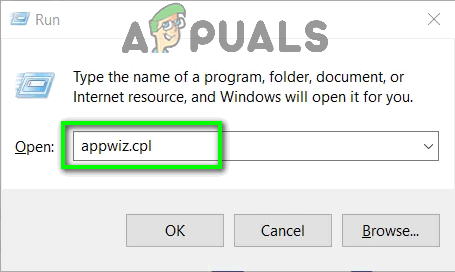
রান কথোপকথনে 'appwiz.cpl' টাইপ করুন এবং এন্টার টিপুন
- একবার আপনি ভিতরে প্রবেশ করতে পরিচালনা প্রোগ্রাম এবং বৈশিষ্ট্য মেনু, ইনস্টল থাকা অ্যাপ্লিকেশনগুলির তালিকার মাধ্যমে নীচে স্ক্রোল করুন এবং আপনি আনইনস্টল করতে চান এমন তৃতীয় পক্ষের সুরক্ষা সন্ধান করুন। আপনি অ্যাপ্লিকেশন সনাক্ত করতে পরিচালনা করার পরে, এটিতে ডান ক্লিক করুন এবং চয়ন করুন আনইনস্টল করুন সদ্য প্রদর্শিত প্রসঙ্গ মেনু থেকে।
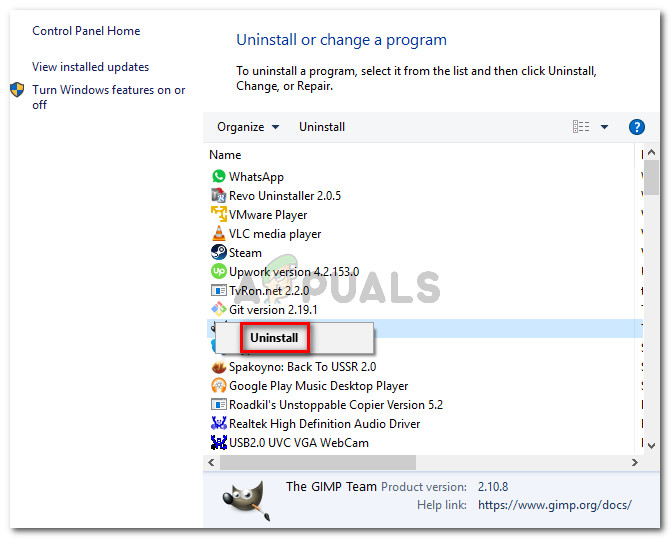
আনইনস্টল করা হচ্ছে সুরক্ষা স্যুট
- আনইনস্টলেশন প্রম্প্টের অভ্যন্তরে, এই প্রক্রিয়াটি সম্পূর্ণ করার জন্য অন-স্ক্রিন প্রম্পটগুলি অনুসরণ করুন, তারপরে অপারেশনটি সম্পূর্ণ করতে আপনার কম্পিউটার পুনরায় চালু করুন।
বিঃদ্রঃ : আপনি যদি অতিরিক্ত মাইল নিতে চান এবং নিশ্চিত হন যে আপনি এখনও এমন কোনও আচরণের কারণ হতে পারে এমন কোনও অবশিষ্ট ফাইলকে পিছনে রেখে যাচ্ছেন না, তবে এখানে একটি দ্রুত গাইড আপনার সম্প্রতি আনইনস্টল করা এভি স্যুটটির অবশিষ্ট ফাইলগুলি সরানো । - পরবর্তী স্টার্টআপটি শেষ হয়ে গেলে বিল্ট-ইন এভি (উইন্ডোজ ডিফেন্ডার) ইতিমধ্যে সক্রিয় হওয়া উচিত। আপনি যদি একই কারণে কার্যকর হওয়ার আগে প্রবর্তন করার চেষ্টা করে সমস্যাটি আবার তৈরি করতে পারেন তবে দেখুন 0xc0000006 ত্রুটি (STATUS_IN_PAGE_ERROR)।
যদি সমস্যাটি এখনও সমাধান না হয় তবে নীচে পরবর্তী সম্ভাব্য স্থিরিতে চলে যান।
পদ্ধতি 2. মান AppInst_DLLs কী সাফ করা হচ্ছে
দেখা যাচ্ছে যে, একটি নির্দিষ্ট রেজিস্ট্রি কী কারণে ক্র্যাশগুলির সংখ্যা এবং অপ্রত্যাশিত হিমায়িত হয়ে যায় যা তৃতীয় পক্ষের অ্যাপ্লিকেশনগুলিকে প্রভাবিত করে track তবে, এই নির্দিষ্ট কীটির খারাপ হওয়ার সম্ভাবনা রয়েছে এবং কিছু পরিস্থিতিতে আপনার সিস্টেমটিকে এটি ট্রিগার করতে বাধ্য করতে পারে 0xc0000006 ত্রুটি (STATUS_IN_PAGE_ERROR) যখন এটি না হয়।
যদি আপনি মনে করেন যে এই দৃশ্যটি প্রযোজ্য হতে পারে তবে পারফরম্যান্স হ্রাসের সাথে কোনও মিথ্যা-ইতিবাচক যুক্তি রয়েছে কিনা তা নিশ্চিত করার জন্য নীচের নির্দেশিকাগুলি অনুসরণ করুন, রেজিস্ট্রি ত্রুটি , র্যাম হ্রাস, খণ্ডিত ফাইল, অপ্রয়োজনীয় বা অযৌক্তিক প্রোগ্রাম ইনস্টলেশন যা সিস্টেমকে ট্রিগার করতে বাধ্য করতে পারে 0xc0000006 ত্রুটি:
- টিপুন উইন্ডোজ কী + আর খোলার জন্য a চালান সংলাপ বাক্স. পরবর্তী, টাইপ করুন ‘রিজেডিট’ এবং টিপুন প্রবেশ করান রেজিস্ট্রি এডিটর খুলতে। এ ইউএসি (ব্যবহারকারীর অ্যাকাউন্ট নিয়ন্ত্রণ) , ক্লিক হ্যাঁ প্রশাসনিক সুযোগসুবিধা প্রদান
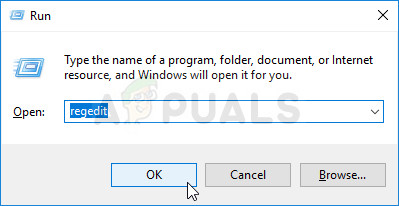
রেজিস্ট্রি সম্পাদক চালাচ্ছি
- একবার আপনি রেজিস্ট্রি সম্পাদকের অভ্যন্তরে প্রবেশ করার পরে, নীচের অবস্থানে নেভিগেট করতে বাম দিকের বিভাগটি ব্যবহার করুন:
কম্পিউটার HKEY_LOCAL_MACHINE OF সফ্টওয়্যার WOW6432 নোড, মাইক্রোসফ্ট, উইন্ডোজ এনটি, কারেন্ট ভার্সন উইন্ডোজ
বিঃদ্রঃ: আপনি নিজেই এই অবস্থানটিতে নেভিগেট করতে পারেন বা সরাসরি নেভিগেশন বারের মধ্যে অবস্থানটি পাস্ট করে এবং তত্ক্ষণাত্ সেখানে যেতে পারেন can প্রবেশ করান।
- আপনি সঠিক স্থানে নেভিগেট পরিচালনা করার পরে, রেজিস্ট্রি সম্পাদকের ডানদিকের অংশে যান এবং ডাবল ক্লিক করুন অ্যাপ্লিনিট_ডিএলএল । একবার ভিতরে গেলে, বর্তমান মানটি মুছুন এবং পরিবর্তনগুলি সংরক্ষণ করতে ওকে ক্লিক করুন।
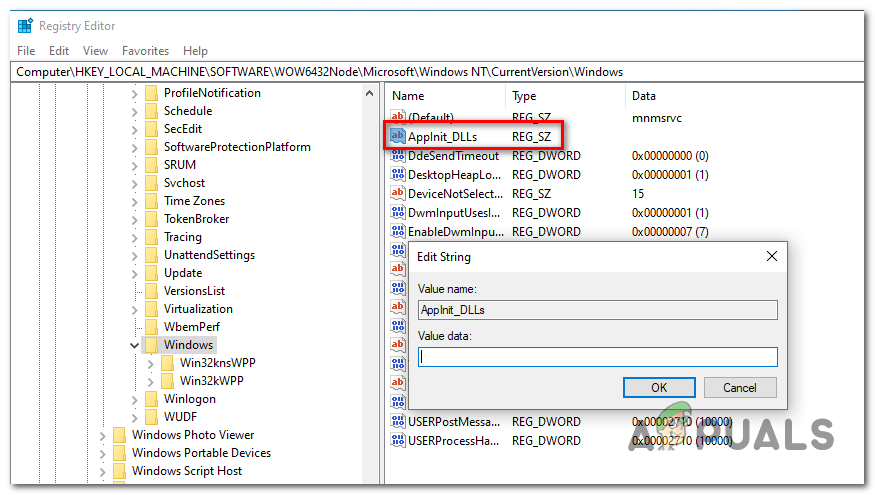
অ্যাপ্লানিট_ডিএলএল এর মান সাফ করা হচ্ছে
- একবারের মান অ্যাপ্লিনিট_ডিএলএল সাফ হয়ে গেছে, আপনার কম্পিউটার পুনরায় চালু করুন এবং পরবর্তী কম্পিউটারের প্রারম্ভকালে সমস্যাটি সমাধান হয়েছে কিনা তা দেখুন।
ক্ষেত্রে একই 0xc0000006 ত্রুটি এখনও অবিরত রয়েছে, নীচের পরবর্তী সম্ভাব্য স্থিতিতে নিচে যান।
পদ্ধতি 3. ডিআইএসএম এবং এসএফসি স্ক্যান চালানো
যদি নীচের কোনও পদ্ধতি আপনাকে এটিকে ঠিক করার অনুমতি না দেয় 0xc0000006 ত্রুটি, সম্ভাবনা হ'ল সমস্যাটি কোনও এক ধরণের দুর্নীতির দ্বারা সহজতর হওয়া একটি সিস্টেম ফাইলের অসঙ্গতি দ্বারা সৃষ্ট। সমস্যা সমাধানের জন্য সংগ্রাম করা বেশ কয়েকটি প্রভাবিত ব্যবহারকারী জানিয়েছেন যে তারা সিস্টেম ফাইল দুর্নীতি সমাধানে সক্ষম কয়েকটি বিল্ট-ইন ইউটিলিটি চালানোর পরে সমস্যাটি স্থির হয়েছে - এসএফসি (সিস্টেম ফাইল পরীক্ষক) এবং ডিআইএসএম (ডিপ্লয়মেন্ট ইমেজ সার্ভিসিং এবং ম্যানেজমেন্ট)।
সিস্টেম ফাইলের দুর্নীতি ফিক্সিংয়ের ক্ষেত্রে এসএফসি এবং ডিআইএসএম-এর আলাদা আলাদা দৃষ্টিভঙ্গি রয়েছে তা বোঝা গুরুত্বপূর্ণ। এ কারণেই সমস্যাটি সমাধান করার আপনার সম্ভাবনাগুলি উন্নত করার জন্য এগুলি উভয়কেই ব্যবহার করার সর্বোত্তম পন্থা।
যৌক্তিক ত্রুটিগুলি ঠিক করার ক্ষেত্রে এসএফসি অনেক বেশি দক্ষ কারণ এটি স্বাস্থ্যকর অনুলিপি সহ দূষিত ফাইলগুলি প্রতিস্থাপনের জন্য স্থানীয়ভাবে সঞ্চিত ক্যাশে নির্ভর করে। অন্য দিকে, ডিআইএসএম উপর নির্ভর করে ডাব্লুইউ (উইন্ডোজ আপডেট) সুস্থ সমতুল্য সহ দূষিত ফাইলগুলি প্রতিস্থাপনের উপাদান।
একটি উন্নত সিএমডি প্রম্পট থেকে ডিআইএসএম এবং এসএফসি চালানোর জন্য আপনাকে যা করতে হবে তা এখানে:
- টিপুন উইন্ডোজ কী + আর খোলার জন্য a চালান সংলাপ বাক্স. পরবর্তী, টাইপ করুন ‘সেমিডি’ পাঠ্য বাক্সের ভিতরে এবং টিপুন Ctrl + Shift + enter একটি উন্নত সিএমডি প্রম্পট খোলার জন্য। এবং আপনি যখন দেখতে পাবেন ইউএসি (ব্যবহারকারীর অ্যাকাউন্ট নিয়ন্ত্রণ) , ক্লিক হ্যাঁ প্রশাসনিক সুযোগসুবিধা প্রদান
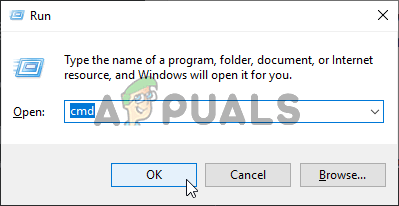
কমান্ড প্রম্পট চালানো
- একবার আপনি যখন এলিভেটেড সিএমডি প্রম্পটে প্রবেশের ব্যবস্থা করেন, নিম্নলিখিত কমান্ডটি টাইপ করুন এবং এসএফসি স্ক্যান শুরু করতে এন্টার টিপুন:
এসএফসি / স্ক্যানউ
বিঃদ্রঃ : আপনি এই স্ক্যানটি শুরুর আগে, এটি বোঝা গুরুত্বপূর্ণ যে এই অপারেশনটিতে বাধা দেওয়া কোনও বিকল্প নয়। এটি করার ফলে আপনার সিস্টেমে অতিরিক্ত যৌক্তিক ত্রুটির মুখোমুখি হতে পারে যা ভবিষ্যতে অন্য ত্রুটি বার্তাগুলি তৈরি করতে পারে। এই অপারেশনটি কয়েক ঘন্টা সময় নিতে পারে, এবং কোনও ত্রুটির খবর পাওয়া না গেলেও খুব বেশি চিন্তা করবেন না। এসএফসি প্রতিস্থাপন করা ডেটা রিপোর্ট করতে ব্যর্থ হওয়ার জন্য কুখ্যাত is
- ক্রিয়াকলাপটি সমাপ্ত হওয়ার পরে, আপনার কম্পিউটারটি পুনরায় চালু করুন এবং পরবর্তী সিস্টেমের সূচনাতে সমস্যাটি স্থির হয়েছে কিনা তা দেখুন। পরবর্তী বুটিং ক্রমটি সম্পূর্ণ হয়ে গেলে, আরেকটি উন্নত সিএমডি টার্মিনাল খোলার জন্য আবার 1 পদক্ষেপটি অনুসরণ করুন।
- আপনি একবার এলিভেটেড সিএমডি প্রম্পটে ফিরে আসার পরে, নিম্নলিখিত কমান্ডটি টাইপ করুন এবং ডিআইএসএম স্ক্যান শুরু করতে এন্টার টিপুন:
ডিআইএসএম / অনলাইন / ক্লিনআপ-ইমেজ / রিস্টোরহেলথ
বিঃদ্রঃ: এই অপারেশনটি শুরু করার আগে, এটি আপনার পক্ষে নিশ্চিত করা অত্যন্ত গুরুত্বপূর্ণ ইন্টারনেট সংযোগ স্থিতিশীল। মনে রাখবেন যে DISM খারাপ ডেটা প্রতিস্থাপনের জন্য তাজা কপিগুলি ডাউনলোড করতে ডাব্লুইউ উপাদানটির উপর প্রচুর নির্ভর করে।
- স্ক্যানটি সম্পূর্ণ হওয়ার পরে, আপনার কম্পিউটারটি পুনরায় চালু করুন এবং পরবর্তী সিস্টেমের শুরুতে সমস্যাটি ঠিক করা হয়েছে কিনা তা দেখুন।
একই সমস্যা যদি অব্যাহত থাকে তবে প্রতিটি ওএস উপাদানকে রিফ্রেশ করার নির্দেশনার জন্য নীচের চূড়ান্ত পদ্ধতিতে যান।
পদ্ধতি 4. একটি মেরামত ইনস্টল সম্পাদন
যদি উপরের সম্ভাব্য সংশোধনগুলির কোনওটিই আপনাকে সহায়তা না করে, তবে সম্ভবত আপনি যে সমস্যার মুখোমুখি হচ্ছেন তা প্রচলিতভাবে সমাধান করা যায় না। এই ক্ষেত্রে, একমাত্র উপায় যা আপনাকে সমস্যার সমাধানের অনুমতি দেবে তা হ'ল প্রতিটি উইন্ডোজ উপাদানকে রিফ্রেশ করে।
আপনার ব্যক্তিগত তথ্য না হারিয়ে এটি করার সবচেয়ে সহজ উপায় হ'ল মেরামত ইনস্টল (ইন-প্লেস আপগ্রেড প্রক্রিয়া। তবে এটির সবচেয়ে নিরাপদ উপায় হল একটি সামঞ্জস্যপূর্ণ ইনস্টলেশন মিডিয়া ব্যবহার করে।
বিঃদ্রঃ : আপনার কাছে যদি কোনও সামঞ্জস্যপূর্ণ ইনস্টলেশন মিডিয়া না থাকে তবে এখানে উইন্ডোজ 10 এর জন্য কীভাবে একটি তৈরি করবেন ।
আপনার একবার প্রস্তুত হয়ে গেলে, নির্দেশাবলী অনুসরণ করুন ( এখানে ) মেরামত ইনস্টল প্রক্রিয়াটি সম্পাদন করার পদ্ধতি সম্পর্কে নির্দেশাবলী for
5 মিনিট পঠিত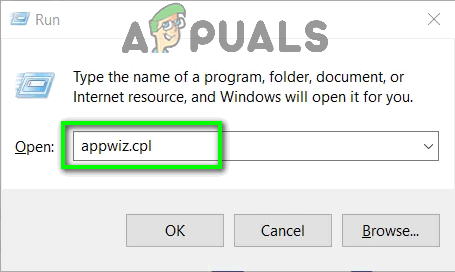
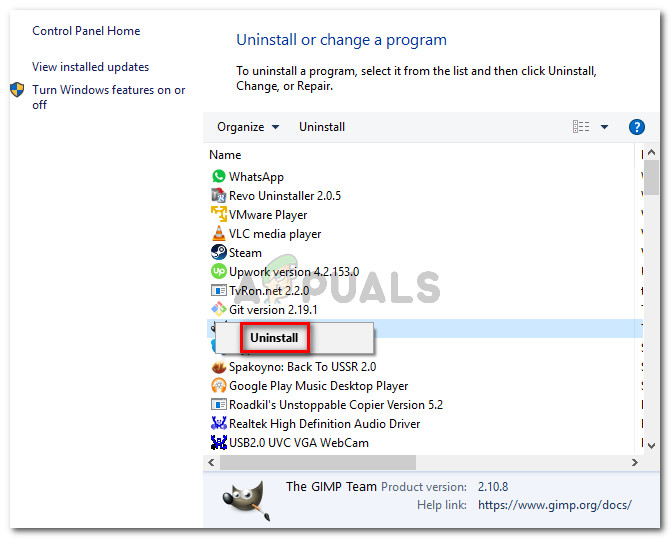
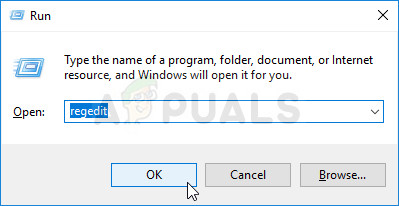
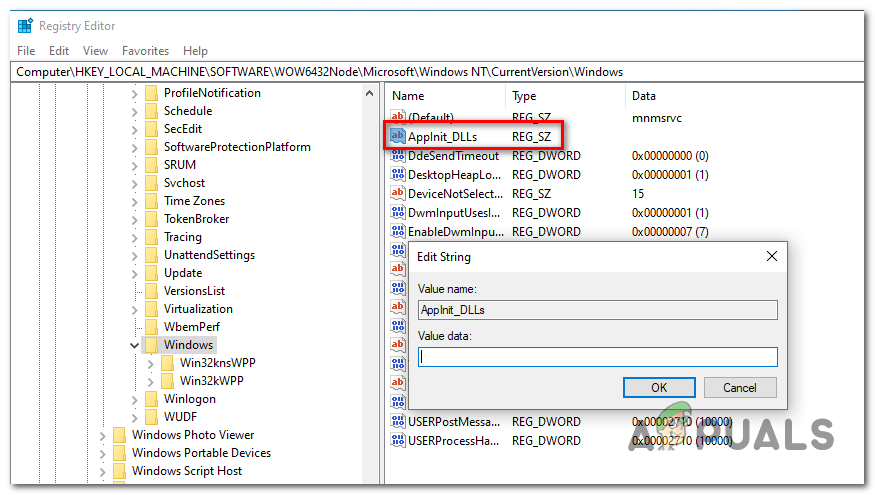
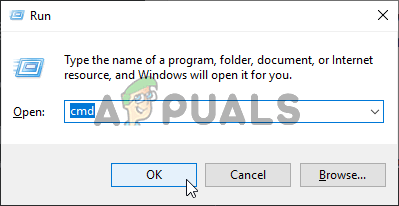















![[ফিক্স] সিডিপিউসারসভিসি বিবরণ পড়তে ব্যর্থ হয়েছে (ত্রুটির কোড 15100)](https://jf-balio.pt/img/how-tos/01/cdpusersvc-failed-read-description.png)







